Hur man flashar en Xiaomi-telefon med MiFlash. Installera den officiella firmware Xiaomi redmi 3 rysk firmware med uppdateringar
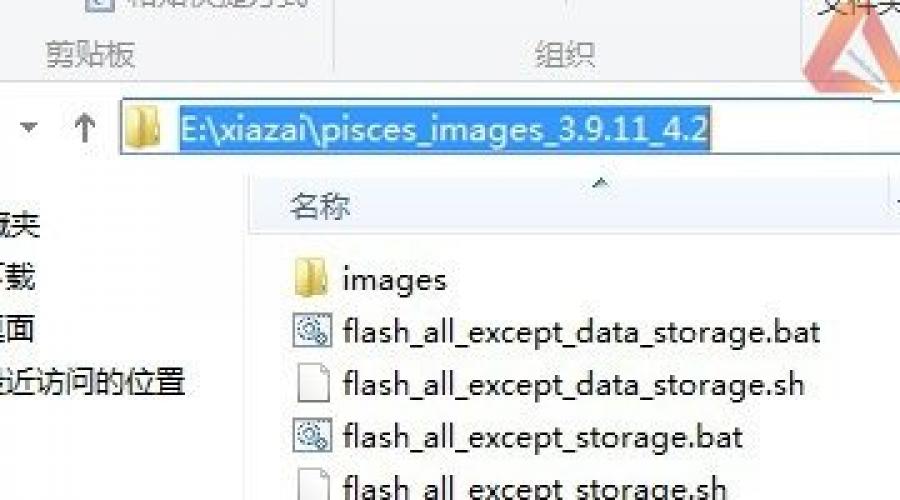
Läs också
Instruktioner för att flasha en Xiaomi Redmi 3-smarttelefon till en ny firmware, låsa upp starthanteraren, installera anpassad återställnings-TWRP, ta emot roträttigheter superanvändare.
Xiaomi Redmi 3 firmware som använder MiFlash för en låst bootloader
För att flasha Xiaomi Redmi 3 med MiFlash måste du ladda ner den senaste versionen av programmet till din PC - MiFlash
Ladda sedan ner den officiella (chi / sv) eller modifierade (rus) firmware för den låsta bootloadern för MiFlash-programmet och packa upp den till valfri mapp på din PC.
Vi startar MiFlash-programmet och väljer sökvägen till mappen med firmware som i bilden.

Då måste du översätta Xiaomi telefon Redmi 3 till bootloader-läge, för detta måste du stänga av telefonen och slå på den, hålla nere "power" och "sound up" knapparna samtidigt, efter vibration, släpp strömknappen, följande fönster kommer att visas : 
Klicka på "ladda ner"-knappen och anslut telefonen till USB-hjälp kabel till din PC, tryck på knappen i MiFlash-programmets fönster uppdatera, bör din telefon visas. Vi trycker på blixt, och vänta på att den blinkande processen för din smartphone är klar, den varar vanligtvis 3-5 minuter.
Processen att blinka en Xiaomi Redmi 3-smarttelefon med upplåst bootloader helt likt det med en blockerad, förutom att du behöver använda firmware för den olåsta starthanteraren -ra.
Installerar anpassad TWRP-återställning på Xiaomi Redmi 3-telefon med olåst bootloader
Vi går till mappen: c:\adb
Inne i mappen, för ev tom plats(inte på filerna i mappen, utan på vitt), medan du håller ned "Shift"-knappen, högerklicka, i rullgardinsmenyn innehållsmeny välja "Öppna kommandofönster".
Efter det bör en kommandotolk öppnas.
Vi startar om smarttelefonen i FASTBOOT-läge. För att göra detta, stäng av enheten och slå på den genom att hålla ned de varma knapparna "Volym minus" och "Aktivera". Logotypen kommer att lysa upp på skärmen. FASTBOOT-läge med en hare, anslut telefonen till datorn.
5. In kommandokonsol klistra in kommandot fastboot-enheter och tryck "Enter"
Detta kommando visar om datorn ser din smartphone i detta läge.
Som svar kommer du att se enhets-ID och mittemot fastboot.


Efter att ha lyckats blinka TWRP startar telefonen omedelbart till återställning. Standardspråket är kinesiska. För att installera något annat språk, gör följande:

Nu, för att gå in i anpassad återställning, måste du hålla ned de heta knapparna "Volume Plus" och "Enable", efter att "MI"-logotypen visas, släpp knappen "Enable" och håll nere "Volume Plus"-knappen tills du får in i lageråtervinning från Xiaomi med gul bakgrund. Vi väljer objektet med "återställning" här och går in i TWRP.
Allt!
Lås upp bootloader på Xiaomi Redmi 3
Det är möjligt att låsa upp starthanteraren på en Xiaomi Redmi 3-smarttelefon på firmware 6.3.17
Och så låt oss gå ner för att låsa upp bootloaderXiaomi Redmi 3
1) Vi blinkar på telefonen ido_xhdpi_images_6.2.18_20160107.0000.12_5.1_cn via MiFlash i bootloader-läge -
Med alla dess fördelar när det gäller kvaliteten på de applicerade hårdvarukomponenterna och monteringen, samt innovationer inom mjukvarulösning MIUI, smartphones tillverkade av Xiaomi kan kräva att deras användare flashar eller återställer. Den officiella och kanske den mest på ett enkelt sätt Firmware för Xiaomi-enheter är användningen av tillverkarens egenutvecklade program - MiFlash.
Till och med helt ny Xiaomi smartphone kanske inte tillfredsställer sin ägare på grund av en olämplig version MIUI firmware ställs in av tillverkaren eller säljaren. I det här fallet är det nödvändigt att ändra programvaran genom att använda MiFlash - detta är faktiskt det mest korrekta och säkert sätt. Det är bara viktigt att strikt följa instruktionerna, noggrant överväga de förberedande förfarandena och själva processen.
Viktig! Alla åtgärder med enheten genom MiFlash-programmet innebär en potentiell fara, även om problem sannolikt inte kommer att uppstå. Användaren utför alla manipulationer som beskrivs nedan på egen risk och risk och ansvarar för eventuella negativa konsekvenser på egen hand!
Exemplen nedan använder en av de mest populära Xiaomi-modellerna - Redmi smartphone 3 med en olåst bootloader. Det bör noteras att installationsproceduren officiell firmware genom MiFlash är i allmänhet densamma för alla enheter av märket som är baserade på Qualcomm-processorer(nästan alla moderna modeller, med sällsynta undantag). Därför kan följande gälla vid installation programvara för ett brett utbud av Xiaomi-modeller.

Förberedelse
Innan du går vidare till firmware-proceduren är det nödvändigt att utföra vissa manipulationer, främst relaterade till att erhålla och förbereda firmware-filer, samt att para ihop enheten och datorn.
Installera MiFlash och drivrutiner
Eftersom den aktuella firmwaremetoden är officiell kan MiFlash-applikationen erhållas från enhetstillverkarens webbplats.

Allt senaste versionerna officiell firmware för Xiaomi-enheter tillgänglig för nedladdning på tillverkarens officiella webbplats i avsnittet Nedladdningar.

För att installera programvara via MiFlash behöver du en speciell fastboot-firmware som innehåller bildfiler för skrivning till smartphones minnessektioner. Detta är en fil i formatet *.tgz, vars nedladdningslänk är "dold" i djupet av Xiaomi-webbplatsen. För att inte störa användaren med att hitta rätt firmware finns en länk till nedladdningssidan nedan.


Hej kära vänner!
Idag kommer vi att berätta hur du installerar rysk firmware på en Xiaomi-smarttelefon Redmi anteckning 3.
Så vitt vi alla vet denna smartphone kommer till sina kunder från Kina, i början av försäljningen, med en förinstallerad officiell firmware från tillverkaren, som endast inkluderar engelska och kinesiska. Nu kommer vi att försöka begränsa våra läsare från detta obehag genom att steg för steg berätta vad som måste göras för att ryska och ukrainska språk ska visas på din smartphone.
Installera rysk firmware på Xiaomi Redmi Note 3 punkt för punkt:
1. Först måste du installera den senaste kinesiska officiella firmware (länk)
a) Se till att din smartphone är minst 50 % laddad
b) Installera drivrutiner ()
c) Gå till Flash Tool och klicka på "Download Agent" och välj filen "DA_SWSEC.bin"
d) Välj scatter-filen, som är lagrad i mappen "singed_bin".
e) B topp meny navigering, välj objektet "Alternativ" -> klicka på "Ladda ner" och leta efter en aktiverad daw
2. Efter det måste vi installera den ryska firmware (länk). För detta måste du:
a) Gå till mappen "Redmi Note 3" och kör Flash Tool
b) Klicka på "Download Agent" och välj filen "DA_SWSEC.bin" (om den inte har valts tidigare)
c) Välj scatter-filen, som lagras i mappen "images".
e) I den översta navigeringsmenyn, välj "Alternativ" -> klicka på "Ladda ner" och kolla efter aktiverade kryssrutor
f) Vi går tillbaka till huvudmenyn i Flash Tool och klickar på "Ladda ner"
e) Vi ansluter den avstängda smarttelefonen med volymknappen "-" nedtryckt och håll nere tills nedladdningen startar (gul stapel)
g) Efter installationen kan du stänga programmet och ansluta din smartphone
Den första starten kan ta upp till 5 minuter.
Voila! Ryska firmware installerad. Vi önskar dig trevlig användning!
Alla åtgärder du gör på egen risk och risk. Vi råder dig att noggrant följa alla punkter.
Video om installation av rysk firmware på Xiaomi Redmi Note 3
Med uv. Andrey Kovtun
Firmware:
Hur man avgör om den officiella firmware eller "vietnamesiska" är installerad:
Lista över index för officiell firmware:
7.1.2.0
7.1.3.0
7.2.1.0
7.2.4.0
7.2.5.0
7.2.6.0
7.2.7.0
7.3.1.0
7.3.2.0
7.5.1.0
7.5.2.0
8.0.1.0
8.0.2.0
8.0.3.0
Inte officiellt:
Officiell Firmware Global:
Kinas officiella firmware:
Andra versioner av officiell firmware:
Flash/fastboot- arkiv för installation via MiFlash eller bat-fil i FASTBOOT-läge
Återställning / System- arkivera för firmware genom det inbyggda programmet "Update" eller TWRP
Kina:
Du kan installera firmware via MiFlash med valfri firmware på din smartphone! Du behöver inte låsa upp starthanteraren!
När du blinkar genom TWRP (efter fulla våtservetter), gör ALLTID en omstart från återställning till återhämtning och först efter det börja sy! Annars riskerar du att få en bootlap eller installationsfel!
Den första starten av operativsystemet efter firmware varar 15-20 minuter! Om prickar "springer" på skärmen nedan är allt bra, vänta bara ...
Installera officiell firmware via MiFlash
1. Nödvändiga) MiFlash-blinker
C) På Windows 8/8.1/10 inaktivera verifiering digital signatur förare.
Check inaktiverad:
Kontroll inte inaktiverad:
2.
Packa upp arkivet med firmware till enhet C:
3.
Anslut enheten till PC
A) nedladdningsläge — låst bootloader
Metod nummer 1:
1. Stäng av enheten.
2. Håll ned: Volym + och På/Av-knappen samtidigt. I menyn som visas väljer du "ladda ner"
Metod nummer 2:
1. Stäng av enheten.
2. Håll ner båda volymknapparna samtidigt, anslut enheten till datorn. Släpp knapparna enligt vad som anges i fjärrkontrollen. (vanligtvis 5-10 sekunder)
Metod nummer 3:
1. Stäng av enheten.
2. Håll ner alla tre knapparna (både volymknapparna och På/Av-knappen) samtidigt och håll nere tills den andra vibrationen!
b) fastboot - olåst starthanterare eller installerad TWRP * på en låst
1. Stäng av enheten.
2. Håll ned volymminus och på/av-knappen samtidigt, släpp efter vibration.
3. En bild på en hare och inskriptionen FASTBOOT visas.
4.
— uppdatera (uppdatera) listan över enheter och se till att den fanns i den (1, 2)
- välj objekt (3) (spara är endast möjligt med firmware i fastboot):
Flash all - firmware med att rensa all data på enheten
Flash allt utom data och lagring - firmware med lagring av personlig data och användardata
- Tryck blixtknapp(4), firmware-processen kommer att gå 
Efter en lyckad nedladdning av firmware, håll nere På/Av-knappen och håll nere tills den första vibrationen!
Vid blinkning via fastboot sker omstarten automatiskt!
Möjliga MiFlash-fel och deras lösningar
1. Missat hej-paket, försök att återhämta dig
- starta om MiFlash, koppla bort kroppen från datorn och återgå till nedladdningsläge, helst INTE via menyn.
2. Inte tillräckligt med minne för att bearbeta kommandot (inte tillräckligt med RAM)
- hitta en dator med ett tillräckligt antal OP;
- använd en alternativ blinkningsmetod (statusen för bootloadern är inte viktig);
- sy via fastboot (för olåst bootloader);
3. Nådde slutet av filen(0x80070026: Tar emot hej-paket) | Slutet på filen nått
- hjälpte som i punkt 1.
- eller det kanske finns en annan version av MiFlash, lägg 2015.10.28.0.
4. 0x80004005: Misslyckades (fjärrkontroll: enheten är låst. Det går inte att flasha bilder)
- när du försöker flasha genom fastboot på en låst bootloader. Sy i nedladdningsläge.
5. Syntaxfel i filnamn, mappnamn eller volymetikett
- försöker installera firmware för Recovery/System (*.zip). Arkiv för MiFlash med tgz-tillägg.
6. vänta port redo att användas
- rensa telefondrivrutiner, installera om MiFlash
7. Nödvändig resurs är upptagen (0x800700aa: öppen serieport "\\.\COM3")
För att din tredje generationens Xiaomi Redmi-smartphone (inklusive Note 3-modellen) ska fungera på maximal prestanda hela tiden måste du övervaka senaste ändringarna i programvaran för det. Det är optimalt om den senaste firmware är installerad på Xiaomi Redmi 3, och den kan uppdateras "över luften". Om telefonen har slutat uppdatera måste du personligen övervaka firmwareuppdateringen för den.
Med advent ny firmware Xiaomi Redmi 3 måste ladda ner och installera den. Men du måste vara försiktig, eftersom kvaliteten på dess arbete kommer att bero direkt på hur du flashar din smartphone. Till exempel, många av dem som på egen hand uppdaterade Xiaomi-gadgeten som den inofficiella ryska firmwaren för Xiaomi Redmi 3, där några tillägg gjordes till huvudfunktionspaketet. Det är sant att du måste vara säker på att du laddade ner högkvalitativ firmware och följde alla regler för att installera den. Annars, även genom att installera originalprogrammet, riskerar du att skada telefonen.
I alla fall, oavsett vilken firmware du bestämmer dig för att installera, även nominellt mest det bästa programmet laddas ner och installeras på egen risk. Bakom ytterligare arbete gadgeten är varken tillverkarens eller mjukvaruutvecklarens ansvar.
Idag kommer vi att prata om hur man korrekt flashar Xiaomi Redmi 3. Följ dessa rekommendationer, och resultatet kommer med största sannolikhet att bli bra.
Ladda ner MiFlash
För att installera ny firmware måste du först ladda ner programmet till din dator. Först efter det, på samma dator, ladda ner versionen av telefonprogramvaran du har valt.
Du kan ladda ner den globala versionen av firmware på den officiella webbplatsen. Om du vill installera en ryskspråkig modifierad version, kontrollera att tillägget i form av det ryska språket är den enda skillnaden från den officiella versionen av programvaran. En enkel princip fungerar här: ju fler ändringar, desto större chans att buggar uppstår under driften av systemet.
 Byte av firmware sker alltid i nedladdningsläget, där du måste överföra din telefon innan du börjar arbeta. Övergången till bootloader-läge görs vanligtvis genom att hålla ned volym upp-knappen när gadgeten är påslagen. Där kommer du att se inskriptioner, mestadels på kinesiska, men Download är också på engelska, som fastboot.
Byte av firmware sker alltid i nedladdningsläget, där du måste överföra din telefon innan du börjar arbeta. Övergången till bootloader-läge görs vanligtvis genom att hålla ned volym upp-knappen när gadgeten är påslagen. Där kommer du att se inskriptioner, mestadels på kinesiska, men Download är också på engelska, som fastboot.
Ge presenter
Firmware installation
Därefter måste du ansluta din smartphone till datorn via USB-kabel. Enheten bör dyka upp i MiFlash-programmet. Som regel ser systemet det inte direkt, så klicka på "Uppdatera" i programfönstret. Om allt är framgångsrikt och telefonen känns igen av systemet börjar vi blinka. För detta: 
- Ange i MiFlash sökvägen till den nedladdade firmware;
- Tryck på "Flash"-knappen;
- Vi väntar på att den nya mjukvaran ska installeras.
När proceduren är klar, starta om gadgeten. Om allt gick bra kommer du att se att firmware har ändrats på Xiaomi Redmi 3, och du måste installera initiala inställningar användare.
Nu vet du hur man flashar Xiaomi Redmi 3 och hur man uppdaterar föråldrad programvara. Men var noga med att följa följande rekommendationer för att undvika obehagliga konsekvenser: 
- Du kan installera om den fasta programvaran ett obegränsat antal gånger, till och med mer än tre gånger per år, men se till att den skiljer sig minimalt från den officiella;
- Den tredje generationen av Xiaomi-smarttelefoner, inklusive Note-modellen, har ofta en låst bootloader. Om detta hindrar dig från att göra ändringar i systemet, skicka en upplåsningsförfrågan på den officiella Mi-webbplatsen;
- Innan du installerar en ny firmware, se till att kopiera all personlig data från telefonen till en säker plats, eftersom de kommer att raderas;
- Ibland kan det hända att mjukvarufilen för telefonen inte laddas, och huvudorsaken är att smarttelefonen inte känns igen korrekt av datorn. Han kan bara se gadgeten som en lagringsenhet, inte en telefon. Ändra därför anslutningstypen, så kommer allt att fungera.